Windows 8 및 Windows 8.1에서 데스크탑으로 부팅하는 방법
Microsoft 는 (Microsoft)바탕 화면(Desktop) 으로 바로 부팅 하고 새 시작 화면을 건너뛰도록 (Start)Windows 8 을 설정하는 데 대한 지원을 제공하지 않았습니다 . 사용 가능한 레지스트리 설정이 없었고 그룹 정책 도 없었으며 테스트 버전의 (group policy)Windows 8 에서 작동 했던 대부분의 해킹이 최종 버전에서는 작동하지 않습니다. 많은 사람들이 Windows 8 에서 이 기능을 원하기 때문에 Microsoft 는 포기했고 Windows 8.1 에서는 몇 번의 클릭만으로 수행할 수 있습니다. 다음은 Windows 8.1 과 Windows 8 을 모두 (Windows 8)데스크탑(Desktop) 으로 부팅하도록 설정하는 방법 입니다.
Windows 8.1 에서 (Windows 8.1)데스크탑(Desktop) 으로 부팅(Boot) 하는 방법
참고:(NOTE:) 원래 Windows 8 릴리스를 사용하는 경우 이 섹션을 건너뛰고 아래 섹션을 읽으십시오.
Windows 8.1 에서는 "작업 표시줄 및 탐색 속성"("Taskbar and Navigation properties") 창 에서 적절한 설정을 찾을 수 있습니다. 그것을 열려면 몇 가지 옵션이 있습니다. 가장 빠른 방법은 바탕 화면(Desktop) 으로 이동 하여 작업 표시줄을 마우스 오른쪽 버튼으로 클릭(또는 길게 탭(tap and hold) )하는 것입니다. 상황에 맞는 메뉴에서 속성 을 (Properties)클릭하거나 탭(click or tap) 합니다.

또는 제어판(Control Panel) 을 열고 "모양 및 개인 설정"("Appearance and Personalization") 으로 이동할 수 있습니다 . 여기에서 "작업 표시줄 및 탐색"("Taskbar and Navigation") 을 클릭하거나 탭 합니다.
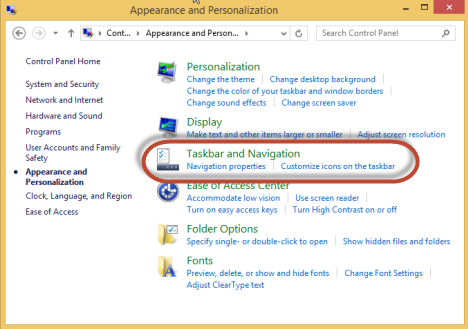
" 작업 표시줄 및 탐색 속성" 창에서 ("Taskbar and Navigation properties")탐색(Navigation) 탭 을 클릭하거나 탭합니다 .

시작 화면(Start screen) 섹션 에서 "로그인하거나 화면의 모든 앱을 닫을 때 시작 대신 바탕 화면으로 이동"("When I sign in or close all apps on a screen, go to the desktop instead of Start") 확인란을 선택합니다 . 활성화할 가치가 있는 또 다른 설정은 "Windows 로고 키를 누를 때 사용 중인 디스플레이에 시작 표시" 이므로 ("Show Start on the display I'm using when I press the Windows logo key")바탕 화면(Desktop) 에 있는 동안 시작(Start) 에 빠르게 액세스할 수 있습니다 .
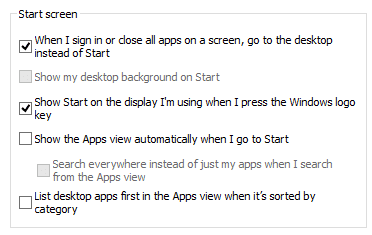
그런 다음 확인(OK) 을 클릭하거나 탭 하면 완료됩니다. 다음에 Windows 8.1 에 로그인하면 (Windows 8.1)바탕 화면(Desktop) 으로 바로 이동합니다 .
Windows 8 용 이전 솔루션이 작동하지 않거나 부작용(Side) 이 있음
많은 웹 사이트에서 Windows 8(Windows 8) 을 바탕 화면으로 바로 이동할 수 있는 여러 솔루션을 게시했습니다 . 여전히 작동하는 몇 가지 중 하나는 How-To Geek : How to Boot to Desktop & Skip Metro in Windows 8(How to Boot to the Desktop & Skip Metro in Windows 8) 의 친구들이 공유한 것 입니다. 그러나 이 솔루션에는 몇 가지 부작용이 있습니다.
우선 (First)데스크탑(Desktop) 이 아니라 파일 탐색기(File Explorer) 로 이동 합니다. 또한 파일 탐색기(File Explorer) 가 관리자 권한으로 시작 되었기 때문에 일부 Windows 8 앱(예: SkyDrive )이 작동을 멈췄습니다 .
Windows 8 의 테스트 버전에서 작동하던 다른 해킹 및 도구는 더 이상 작동하지 않습니다.
Windows 8용 솔루션 - 부작용(Side) 없음
로그온할 때 실행되도록 설정해야 하는 특수 .exe 파일을 만들었습니다. (.exe)이 파일은 시작(Start) 화면이 로드되기 시작하는 즉시 바탕 화면 을 로드하는 명령을 보냅니다. (Desktop)따라서 몇 초 만에 자동으로 바탕 화면(Desktop) 으로 이동합니다 .
아래에서 작동 방식에 대한 비디오를 볼 수 있습니다.
우리 솔루션의 가장 큰 장점은 부작용이 없고 Microsoft 가 Windows 8을 (Microsoft)바탕 화면(Desktop) 으로 직접 부팅하도록 하는 솔루션을 차단하기 위해 추가 업데이트를 하는 경우에도 계속 작동해야 한다는 것 입니다.
첫 번째 방법이 잘 작동하지 않는 경우를 대비하여 기사 끝부분에 공유된 대체 솔루션도 있습니다.
(Download & Use)Windows 8 용 특별 파일 (File)다운로드 및 사용
How-To Geek 의 솔루션과 유사하게 로그온할 때마다 실행되고 우리가 제공하는 특수 파일을 시작하는 예약된 작업을 생성해야 합니다. 하지만 먼저 이 기사 하단에 있는 아카이브를 다운로드하고 안에 있는 파일(file inside) 의 압축을 풉니다 .
시작(Start) 화면에서 schedule 이라는 단어(word schedule) 를 입력합니다 . 설정 을 (Settings)클릭(Click) 하거나 탭 하여 적절한 결과 목록을 연 다음 작업 예약(Schedule tasks) 을 클릭하거나 탭합니다 .
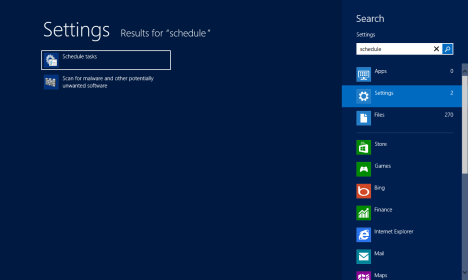
작업 스케줄러(Task Scheduler) 창 에서 작업 만들기(Create Task) 를 클릭하거나 탭합니다 . 버튼은 오른쪽의 액션(Actions) 패널에 있습니다.
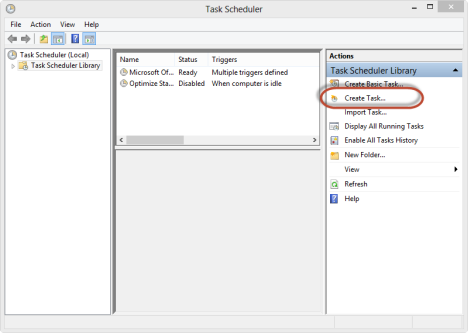
작업 만들기(Create Task) 창이 열립니다 . 일반(General) 탭에서 작업 이름을 입력하고 "사용자가 로그온한 경우에만 실행" 상자 만 선택("Run only when user is logged on") 하고 "구성"("Configure for") 드롭다운 상자에서 Windows 8 을 선택합니다 . 이 탭의 다른 모든 설정은 선택 취소해야 합니다.

그런 다음 트리거(Triggers) 탭 으로 이동하여 새로(New) 만들기 를 누릅니다 .
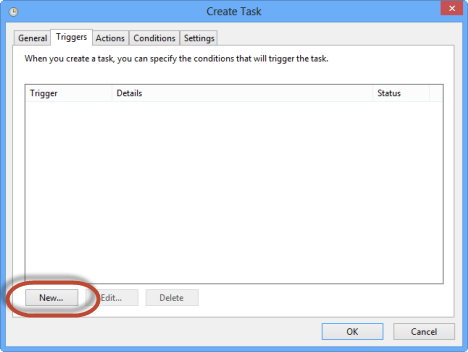
이제 파일이 실행될 시간을 설정합니다. " 작업 시작"("Begin the task") 드롭다운 목록에서 "로그온 시"("At log on") 를 선택 합니다.
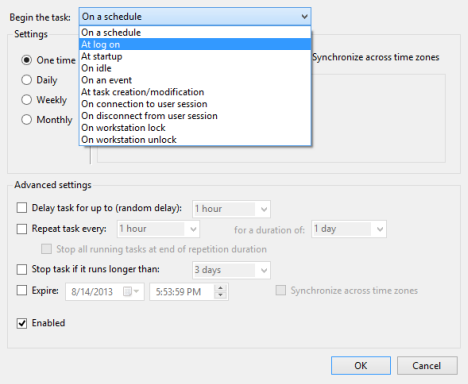
설정(Settings) 섹션에서 모든 사용자 를 선택하고 트리거가 (Any user)사용(Enabled) 으로 설정 되어 있는지 확인 합니다 . 다른 모든 설정은 선택을 취소해야 합니다. 트리거 설정이 완료되면 확인 을 클릭하거나 탭 (trigger click or tap) 합니다(OK) .
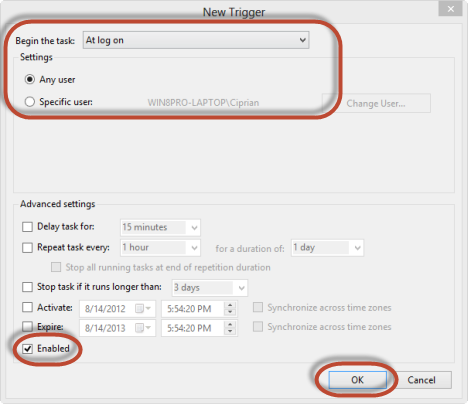
트리거가 설정 되면 트리거(Trigger) 탭이 다음과 같이 표시됩니다.

작업(Actions) 탭 으로 이동하고 새로(New) 만들기를 누릅니다 .

이제 방금 설정한 트리거가 활성화되면 우리가 제공한 파일을 실행하도록 작업을 설정해야 합니다. 작업(Action) 드롭다운 목록에서 "프로그램 시작"("Start a program") 을 선택 합니다 . Program/script 필드에서 찾아 보기(Browse) 를 누르고 제공한 실행 파일을 선택합니다. 아카이브에 포함된 바로 가기 파일(shortcut file) 이 아닌 exe 파일(exe file) 을 선택했는지 확인 하십시오.(Make)
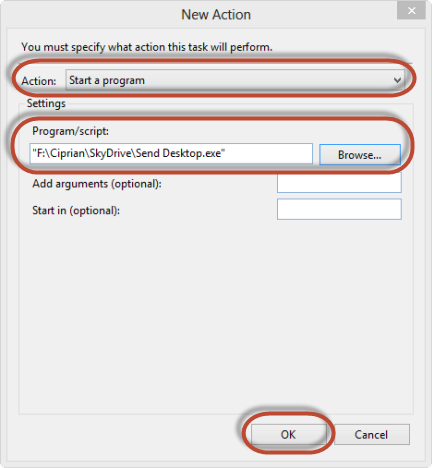
그런 다음 확인 을 누르고 (OK)조건(Conditions) 탭 으로 이동합니다 . 여기에서 "컴퓨터가 AC 전원에 연결된 경우에만 작업 시작"("Start the task only if the computer is on AC power") 설정 상자를 선택 취소합니다 .

모든 설정이 끝나면 확인을 누릅니다(OK) . 이제 작업이 만들어지고 로그온할 때마다 실행됩니다.
Windows 8용 대체 솔루션
또 다른 솔루션은 아카이브에 포함된 Send Desktop 파일(실행 파일 아님)을 사용하여 Windows 8 이 설치된 드라이브의 (Windows 8)ProgramDataMicrosoftWindowsStart MenuProgramsStartup 폴더에 복사하는 것 입니다.

이 파일은 로그온 절차가 끝날 때 실행됩니다. 시작(Start) 화면이 로드된 다음 바탕(Desktop) 화면으로 이동 하는 첫 번째 방법입니다 . 이렇게 하면 바탕 화면(Desktop) 이 이전 솔루션보다 나중에 로드됩니다. 그러나 첫 번째 솔루션이 잘 작동하지 않는 경우 좋은 대안이 될 수 있습니다.
Windows 8 을 위한 또 다른 우아한 솔루션 - 최신 UI 도구 우회(Bypass Modern UI Tool)
독일 프로그래머가 동일한 효과에 사용할 수 있는 무료 도구를 개발했습니다. 특정 상황에서는 우리 솔루션보다 더 잘 작동합니다. 응용 프로그램은 Windows 8 (Windows 8) 라이선스 시스템(licensing system) 을 약간 변경하여 사용자가 시작(Start) 으로 부팅하도록 하는 제한 사항을 줄 였습니다. 아래에서 이 도구를 사용한 후 Windows 8이 작동하는 방식에 대한 비디오를 찾을 수 있습니다.
그러나 부작용과 고려해야 할 중요한 사항이 있습니다.
- Microsoft의 최근 업데이트( KB2770917 )는 이 응용 프로그램에서 적용한 수정 사항을 실행 취소합니다. 따라서 도구를 다시 실행해야 하며 Windows 8(Windows 8) 사본을 다시 활성화하는 것과 같은 성가신 일을 처리해야 할 수도 있습니다 .
- 활성화된 시스템에 이것을 설치하면 "활성화되지 않음" 상태가 될 수 있습니다. 따라서 Windows 8(Windows 8) 을 다시 정품 인증해야 합니다 .
도구는 여기에서 다운로드할 수 있습니다. 데스크탑에 직접 로그인(최신 UI 우회)(Login directly to Desktop (Bypass Modern UI)) . 다운로드 링크(download link) 는 참조된 기사 의 끝에 있습니다.
아카이브 파일의 압축을 풉니다. 내부에는 두 개의 파일이 있습니다. 하나는 끝에 x64가 있는 파일( Windows 8 의 64비트 버전용)이고 다른 하나는 x86이 있는 파일( (Windows 8)Windows 8 의 32비트 버전 용 )입니다.
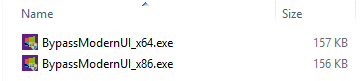
Windows 8 버전에 적합한 파일을 실행합니다 . 이에 대한 도움이 필요하면 설치한 Windows (Windows)버전(Version) 을 확인하는 방법 튜토리얼을 확인하십시오 .
도구를 실행하면 Windows SmartScreen 경고가 트리거될 수 있습니다. 이에 대해 자세히 알아보려면 SmartScreen 필터(SmartScreen Filter & How) 란 무엇이며 어떻게 작동합니까? 자습서를 읽으십시오.
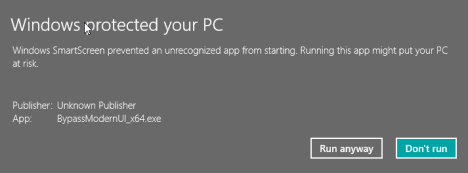
"무조건 실행"("Run anyway") 을 선택 하고 도구로 변경한 사항을 설치하십시오.

Windows 8 컴퓨터가 자동으로 다시 시작됩니다. 다음에 로그인하면 바탕 화면(Desktop) 으로 바로 이동합니다 .
결론
우리의 솔루션은 모든 Windows 8 및 Windows 8.1 컴퓨터와 장치에서 작동해야 합니다. 문제가 발생하면 주저하지 말고 저희에게 알려주십시오. 필요한 경우 파일을 업데이트하고 지원하도록 노력할 것입니다. Windows 8 에 대한 다른 멋진 팁과 트릭을 보려면 아래에서 권장하는 문서를 확인하세요.
다운로드 링크: (Download Link:) send_desktop.zip
Related posts
Windows 8 및 Windows 8.1 소개: 시작 화면에 액세스하는 6가지 방법
Windows 8 및 Windows 8.1 PC 또는 장치를 종료하거나 다시 시작하는 7가지 방법
Windows 8.1에서 생산성을 높이는 35가지 키보드 단축키
Windows 8.1 데스크탑 PC에서 내레이터를 사용하는 방법
Windows 8 시작 화면에 모든 것을 고정하기 위한 완전한 가이드
Windows 10에서 온 스크린 Keyboard을 사용하는 방법
Windows 8이 방금 입력한 암호를 일시적으로 표시하도록 하는 방법
Windows 10 Timeline 방법은 그것의 대부분을 만들기 위해
Windows 10에서 외부 하드 drive or USB을 꺼내는 5 가지 방법
한 번의 클릭으로 Windows에서 두 번 클릭하는 5 가지 방법
간단한 질문: Windows 8.1의 핸즈프리 모드란 무엇입니까?
Windows 10 Search bar이 누락 되었습니까? 그것을 보여주는 6 가지 방법
Recently Added & Most Start Menu에서 사용한 앱을 보여 주거나 숨 깁니다
Windows에서 여러 파일을 선택하는 방법
Windows 10에 PIN로 로그인하는 방법은 무엇입니까? 로그인 PIN을 변경하는 방법은 무엇입니까?
Windows에서 Run command 창을 열 수있는 6 가지 방법
Windows 8 및 8.1 소개: 로그인 옵션 간 전환 방법
Windows 11에서 이전 오른쪽 클릭 메뉴에 액세스하고 복원하는 방법
Windows 7 및 Windows 8에서 알림 영역을 사용자 지정하는 방법
Windows 10에서 여러 데스크톱을 사용하는 방법 : 알아야 할 모든 것
